
マウス(動物の方)の管理をExcelで行っているけど、私は基本マウス(PCの方)操作が嫌いなので、キーボードのショートカットを多用している。
前回は相対参照⇔絶対参照のショートカットキー「F4」を書き留めたので、今回は次によく使う「オートフィル」と、その他よく使うショートカットキーについて書いておく。
オートフィル(AutoFill)とは
ある上下のセルに数値を入れ、そのセルを選択して右下にカーソルを合わせて左クリックすると、その部分に「+」印がでてくる。
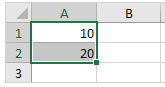
そのままマウスやトラックボールでドラッグすると、エクセルがパターンを計算してくれて、下のセルを連番にしてくれる。
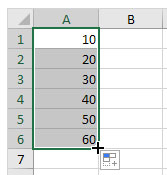
右下に出てきたマークをクリックすると、パターンを自分で指定することができる。
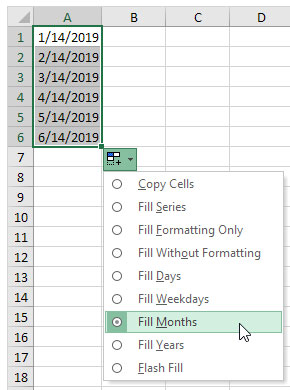
オートフィル etc. のショートカット
ショートカットというほどの操作ではないが、私は下記のように仔マウスが生まれた場合、
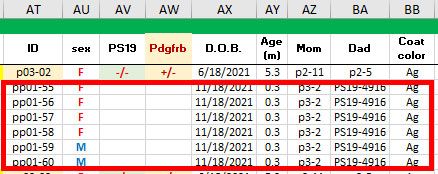
- 行挿入
- ハイライトの削除
- オートフィル(連番)
- オートフィル(コピペ)
- ボーダーライン
などの一連の作業をすべてキーボードで完結させている。
最初はマウス操作の方がやりやすいと思うかもだけど、慣れてくるとこっちの方が早い。
行挿入/行削除
下記マウスペアにn=7の仔マウスが生まれた。
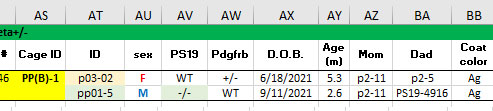
まずは、オスマウスの上に7行挿入する。
「Shift+右(F13+F)」→「Shift+下(F13+J)」でセルを選択し、「Shift+F10」→「I」で行挿入画面を出し、
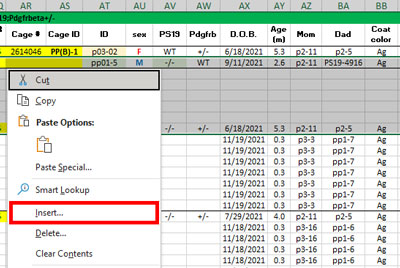
「D」でセルを下にシフト。
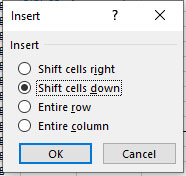
ちなみに行(セル/列)削除は「Ctrl+ - (マイナス)」→削除方法を選択。
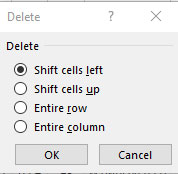
ハイライトを変更
そのままだと上のハイライト部分が反映されるので、選択したままの状態で、
「Alt → H → H → N」でハイライトを削除。
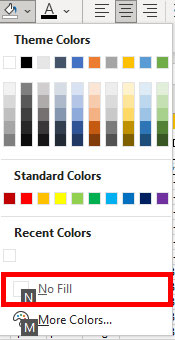
オートフィル(連番)
1番目の仔マウスの情報を入れる。
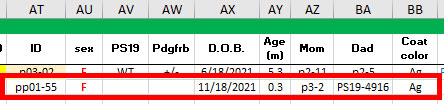
で、IDは連番にしたいので、"pp01-55" のセルとその下の6個のセルを「Shift+下(F13+J)」で選択し、
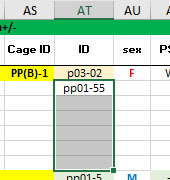
「Alt → H → FI → S」
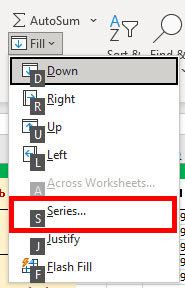
「Alt+F → Tab2回でOKに移動 → Enter」で連番のオートフィルにする。
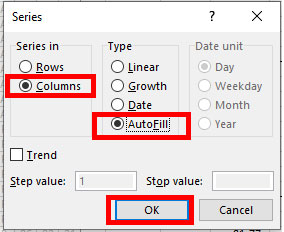
オートフィル(コピペ)
誕生日、母マウス、父マウス、月齢、coat color の情報は一緒なので、オートフィルでコピペする。
上記と同様にAXからBBまでを選択し、
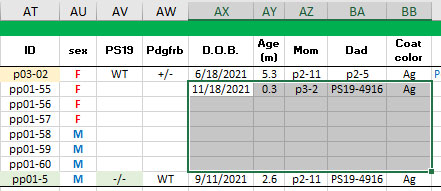
「Alt → H → FI → D」でコピペのオートフィルにする。
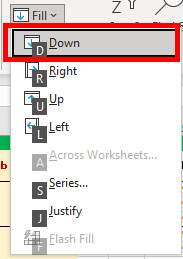

罫線の削除と下罫線の追加
その他よく使うのが、罫線の削除「Alt → H → B → N」と、下罫線の追加「Alt → H → B → O」
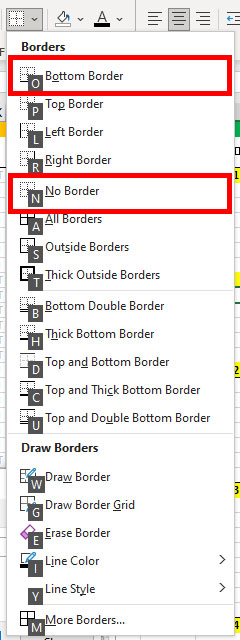
行の選択と列の選択
もう一つよく使うのが、行の選択「Shift+Space」と、

列の選択「Ctrl+Space」。

両方合わせたら全セル選択。